10 Cara Mengatasi Kipas Laptop Berisik, Paling Efektif, Untuk Windows dan Mac!
Dalam kehidupan sehari-hari, laptop telah menjadi salah satu perangkat yang sangat penting, baik untuk pekerjaan maupun hiburan. Namun, tidak jarang pengguna menghadapi masalah kipas laptop yang berisik, yang dapat mengganggu kenyamanan saat menggunakan perangkat ini. Suara berisik dari kipas laptop dapat menjadi tanda adanya masalah teknis yang perlu segera diatasi. Meskipun terdengar mengganggu, masalah ini umumnya dapat diatasi dengan langkah-langkah sederhana yang dapat dilakukan sendiri tanpa harus membawa perangkat ke tempat servis.
Dalam artikel ini, akan dibahas beberapa tips dan trik untuk mengatasi kipas laptop yang berisik. Dari membersihkan kipas hingga mengatur kinerja sistem, pembaca akan mendapatkan panduan langkah demi langkah untuk mengembalikan kipas laptop ke kondisi normal. Dengan memahami penyebab umum dari masalah ini dan mengikuti langkah-langkah yang diberikan, diharapkan pembaca dapat mengatasi masalah kipas laptop yang berisik dengan cepat dan efektif, meningkatkan pengalaman penggunaan laptop secara keseluruhan.
Ringkasan
- Penyebab kipas berisik biasanya terjadi karena perangkat terlalu panas atau kipas laptop yang sudah rusak dan perlu diganti.
- Cara mengatasi kipas laptop berisik yaitu dengan cara membersihkan ventilasi udara, meletakkan laptop pada permukaan yang keras dan rata, menghentikan program yang sedang berjalan di latar belakang, dan lain sebagainya.
- Gunakan Ctrl + Alt + Delete untuk menghapus latar belakang di Windows.
- Gunakan Cmd + Space untuk menghapus latar belakang di Macbook.
- Rekomendasi cooling pad yang terbaik yaitu penta-fan cooling pad, multi core X6, dan lainnya.
Lihat Juga : 17 Daftar Biaya Servis Laptop Lengkap, Mati Total!
Apa penyebab kipas laptop berisik?

Jika kipas laptop Anda berbunyi keras, berdecit, atau mengeluarkan bunyi berderak, kemungkinan besar penyebabnya adalah salah satu dari dua hal berikut: Perangkat Anda terlalu panas atau kipas rusak.
Masalah pertama mungkin akan mengakibatkan masalah kedua. Laptop yang bekerja lebih keras dari yang seharusnya menghasilkan panas berlebih dan memaksa kipasnya bekerja lembur untuk mendinginkannya. Panas berlebih dapat menyebabkan perangkat Anda mati atau menyebabkan kerusakan permanen.
Tapi, Anda tenang saja, ada beberapa tips sederhana untuk membantu Anda dalam mengatasi permasalahan kecil seperti ini, yaitu:
1. Letakkan laptop Anda pada permukaan yang keras dan rata
Laptop memungkinkan Anda bekerja dari mana saja dan di permukaan apa saja, bahkan di tumpukan cucian yang Anda lipat. Namun permukaan tertentu mungkin menghalangi ventilasi yang membantu perangkat Anda menjadi dingin. Menempatkan laptop Anda pada permukaan yang keras dan rata akan menjaga ventilasi kipas tidak terhalang, sehingga kipas internal dapat mendinginkan mesin Anda dan membuatnya berfungsi dengan baik.
2. Bersihkan ventilasi udara
Jika laptop Anda masih berisik atau kipas terus bekerja, Anda juga harus memeriksa ventilasi udara apakah ada debu yang mungkin menyumbat perangkat Anda. Untuk melakukannya, arahkan sekaleng udara bertekanan ke arah ventilasi kipas laptop Anda secara miring, berhati-hatilah agar tidak menyemprotkan udara langsung ke dalam mesin Anda. Sebaiknya bersihkan ventilasi laptop Anda setiap 6 bulan sekali sebagai tindakan pencegahan, untuk memastikan penumpukan debu tidak menyebabkan komputer Anda terlalu panas.
2. Hentikan program yang berjalan di latar belakang
Laptop sering kali menjalankan program di latar belakang saat Anda bekerja di jendela yang berbeda. Program-program tersebut, serta jendela apa pun yang Anda buka, dapat menghambat perangkat Anda. Berikut cara memeriksa apakah itu masalah Anda:
Untuk menghapus program latar belakang pada Mac:

- Luncurkan Spotlight dengan menekan Cmd + Spasi , lalu cari “Activity Monitor”.
- Buka Other Folders.
- Klik pada ikon Activity Monitor.
- Klik dua kali proses yang ingin Anda akhiri. Di jendela pop-up yang muncul, klik Quit.
Untuk menghapus program latar belakang untuk Windows:
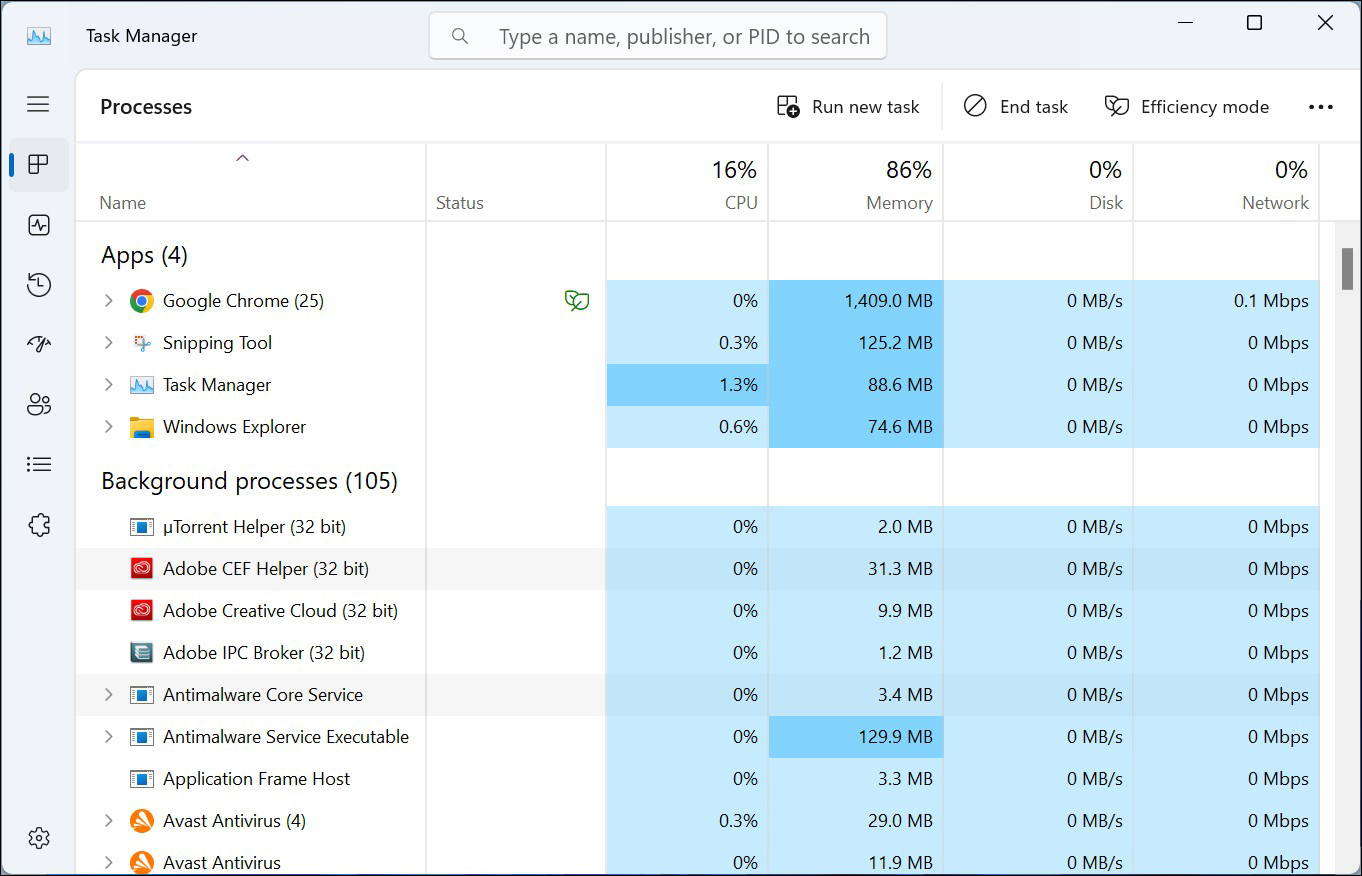
- Luncurkan Task Manager dengan menekan Ctrl + Alt + Delete.
- Klik kanan program yang ingin Anda akhiri.
- Klik End Task.
3. Singkirkan virus dan malware
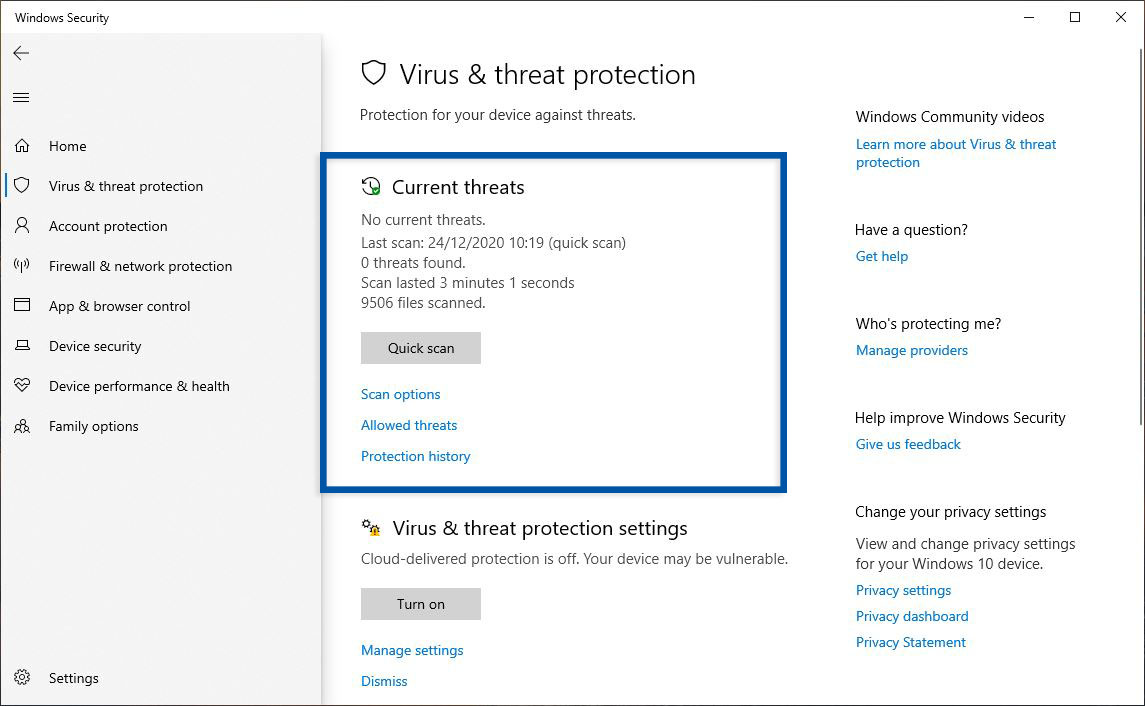
Kipas yang keras dapat menunjukkan bahwa Anda mempunyai virus atau bentuk perangkat lunak berbahaya lainnya di laptop Anda. Keduanya dapat memaksa mesin Anda bekerja lebih keras dan menyebabkan komponen internalnya menjadi terlalu panas. Oleh karena itu, kita perlu menjalankan program Antivirus untuk menyingkirkannya. Jika Anda menggunakan Windows Security, Anda bisa ikuti langkah-langkah di bawah ini.
- Pertama, buka menu Settings » Update & Security » Windows Security.
- Kemudian klik Open Windows Security » Virus & threat protection.
- Klik Quick Scan untuk melakukan proses scanning.
- Tunggu sampai proses scanning selesai dilakukan.
- Selesai.
Lihat Juga : 15 Aplikasi Antivirus PC, Laptop, Mac Terbaik
4. Setel ulang pengontrol manajemen sistem (SMC) dan parameter memori akses acak (PRAM)
Jika Anda memiliki MacBook, pengontrol manajemen sistem (SMC) dan parameter memori akses acak (PRAM), kontrol, di antara fitur dan komponen lainnya, kipas internal laptop Anda. Menyetel ulangnya mungkin membuat kipas Anda berfungsi dengan baik. Begini caranya:
Untuk mengatur ulang PRAM:
- Matikan laptop dengan masuk ke menu Apple dan mengklik Matikan.
- Setelah laptop Anda mati, hidupkan dan langsung tekan dan tahan Option ,+ Command + P + R secara bersamaan.
- Anda dapat melepaskan kunci setelah sekitar 20 detik setelah laptop dihidupkan ulang.
Untuk mengatur ulang SMC:
- Hubungkan laptop ke pengisi daya dan matikan perangkat.
- Tekan dan tahan Shift + Option + Control dan tombol Daya secara bersamaan selama 30 detik.
- Tekan tombol Power untuk menghidupkan kembali laptop.
5. Perbarui driver Anda
Laptop Anda berkomunikasi dengan perangkat eksternal seperti printer dan headphone melalui sekumpulan file yang disebut driver. Namun, agar driver Anda berfungsi dengan baik, perangkat lunak Anda harus diperbarui.
Untuk memeriksa pembaruan di Mac:

- Klik menu Apple di sudut layar Anda, lalu klik System Preferences.
- Klik Software Update . Jika perangkat lunak baru ditemukan, klik Update Now untuk mengistalnya.
Untuk memeriksa pembaruan di Windows:

- Klik tombol Start pada bilah tugas Windows.
- Klik ikon Settings.
- Klik Windows Update > Check for updates.
Lihat Juga : 10 Cara Mengatasi Layar Laptop Blank Putih di Windows 11, 10, 8, 7
Bagaimana cara membersihkan laptop dari debu?
Debu adalah penyebab paling umum dari kebisingan laptop. Debu merusak sistem Anda dengan berbagai cara termasuk menghalangi kipas laptop Anda, yang menyebabkannya mengeluarkan suara keras.
Prosesor laptop Anda pada dasarnya adalah otaknya. Oleh karena itu, kami menyarankan Anda untuk membersihkan pendingin prosesor dari waktu ke waktu. Untuk membersihkannya, Anda perlu membuka laptop Anda menggunakan obeng dan menggunakan blower untuk menghilangkan semua partikel debu. Ini harus dilakukan setiap tahun.
Jika Anda bukan orang yang berpikiran teknis atau tidak merasa percaya diri membuka laptop Anda, sebaiknya Anda mengirimkannya ke teknisi atau meminta teman atau anggota keluarga untuk membantu Anda.
Pendingin laptop yang paling efektif
Laptop memang punya sistem pendinginnya sendiri. Namun, terkadang laptop membutuhkan bantuan cooling pad untuk mendinginkan mesinnya. Cooling pad juga disebut kipas laptop atau cooler laptop. Produk ini dapat menurunkan suhu laptop saat kepanasan. Dengan begitu, bekerja atau gaming jadi lebih nyaman.
Berdasarkan tinjauan dari software engineer, berikut ini rekomendasi pendingin laptop terbaik untuk Anda, yaitu:
1. Penta-fan cooling pad

Jika Anda mencari solusi yang nyaman untuk mengatur kipas laptop, kami merekomendasikan produk ini. Coretech Penta-Fan Cooling Pad dilengkapi dengan layar LED dan tombol pengaturan yang terletak di bagian depannya. Dengan adanya fitur ini, Anda dapat dengan mudah melihat tingkat kecepatan kipas dan mengatur sesuai kebutuhan.
Produk ini dilengkapi dengan lima kipas yang sama ukurannya, sehingga dapat memberikan pendinginan yang optimal. Dengan demikian, Anda tidak perlu khawatir tentang laptop mengalami crash atau kelebihan panas saat melakukan tugas komputasi yang berat. Selain itu, desain kipas laptopnya juga menarik dengan lampu biru yang stylish.
2. Cooling pad breeze | B150

Rexus Cooling Pad Breeze B150 dilengkapi dengan slot holder HP yang terletak di sisi sampingnya. Dengan adanya fitur ini, Anda dapat menjaga tata letak meja tetap teratur dan dengan mudah mengakses HP Anda. Jika Anda seringkali terikat dengan HP karena banyaknya urusan pekerjaan yang perlu diurus, kami merekomendasikan untuk mempertimbangkan produk ini.
Cooling pad ini terbuat dari bahan aluminium yang berkualitas, sehingga memberikan daya tahan yang baik sehingga dapat digunakan dalam jangka waktu yang lama. Selain itu, keunggulan bahan aluminiumnya juga terletak pada kemampuannya untuk meningkatkan efisiensi pendinginan dengan menyerap panas dan memfasilitasi sirkulasi udara yang lebih baik. Selain itu, bahan anti-selip di bagian bawahnya membantu menjaga cooling pad agar tetap stabil dan tidak mudah bergeser saat digunakan.
3. Cooling pad laptop Q3

Jika Anda merasa ragu tentang kinerja cooling pad yang optimal, pertimbangkanlah menggunakan kipas laptop ini. Soru Cooling Pad Laptop Q3 dilengkapi dengan enam kipas, memungkinkan untuk mencapai pendinginan maksimal. Selain itu, Anda memiliki opsi untuk mengatur kecepatan kipas sesuai kebutuhan Anda.
Penting untuk dicatat bahwa semakin tinggi kecepatan putaran kipas, semakin besar pula tingkat kebisingan yang dihasilkan. Oleh karena itu, bagi Anda yang mengutamakan suasana yang tenang, Anda dapat memilih pengaturan kecepatan yang lebih rendah. Pada level ini, tingkat kebisingan yang dihasilkan oleh kipas laptop sangat minim.
4. Multi core | X6

Jika Anda memperhatikan aspek tampilan, produk ini layak dipertimbangkan. Deepcool Multi Core X6 Notebook Cooler memiliki desain yang menyerupai bentuk kupu-kupu, dilengkapi dengan empat kipas. Terdapat dua kipas besar di bagian atas dan dua kipas kecil di bagian bawah, memberikan kesan futuristik yang semakin menarik.
Dengan fitur Multi-Core Control, Anda memiliki kebebasan untuk memilih kipas mana yang ingin diaktifkan. Ini berarti Anda dapat memilih dari empat kombinasi pengaturan kipas yang berbeda, misalnya dengan semua empat kipas aktif, hanya dua kipas atas yang aktif, hanya dua kipas bawah yang aktif, atau dengan keempat kipas dimatikan.
Lihat Juga : 10 Cara Mengatasi Microsoft Office Has Stopped Working
Penutup
Dengan menerapkan langkah-langkah yang telah dibahas di atas, diharapkan pembaca dapat mengatasi masalah kipas laptop yang berisik dengan efektif dan efisien. Penting untuk diingat bahwa merawat dan memperbaiki kipas laptop secara teratur tidak hanya akan meningkatkan kinerja perangkat, tetapi juga memperpanjang umur pakai laptop secara keseluruhan. Jika masalah berlanjut atau muncul gejala tambahan yang mencurigakan, disarankan untuk berkonsultasi dengan teknisi komputer yang berpengalaman untuk penanganan lebih lanjut.
Kunci untuk mengurangi kebisingan kipas adalah perawatan rutin. Jaga kebersihan sistem file dan perangkat lunak dengan menghapus junkware , dan pastikan port dan ventilasi bebas debu. Pastikan ventilasi yang baik di sekitar casing komputer Anda, dan gunakan perangkat lunak pembersihan khusus untuk menjaga kebisingan komputer Anda tetap tenang dan kinerja lancar.
Pendingin laptop yang paling efektif adalah yang dilengkapi dengan banyak kipas sehingga dapat melancarkan sirkulasi udara. Carilah pendingin yang memungkinkan Anda mengontrol kecepatan kipas, membaca ulasan jika membeli secara online, atau menguji tingkat kebisingan di toko sebelum Anda membelinya.
Sebagai bagian dari perawatan rutin laptop Anda, Anda harus menyiapkan sekaleng udara bertekanan. Pastikan pengisi daya dan semua perangkat periferal tidak terpasang dan laptop Anda dalam keadaan mati, lalu semprotkan udara secara singkat dan tajam ke dalam ventilasi kipas (biasanya terletak di bawah).
Penulis : Elly Abriyanti Widyaningrum | Editor : Rudi Dian Arifin, Wahyu Setia Bintara
Discussion | 0 Comments
*Komentar Anda akan muncul setelah disetujui
-
Punya masalah pada aplikasi WhatsApp? Simak penyebab dan solusi mengatasinya berikut ini!Update
-
Berikut penyebab dan tips memperbaiki aplikasi Instagram yang tidak bisa upload foto dan videoUpdate
-
Pastikan koneksi internet ponsel Anda lancar supaya status WhatsApp dapat ditampilkanUpdate








